Windows Server通常需要强大的系统登录密码。作为管理员,如果您以前设置了在Windows Server 2016上登录的强密码,但是现在您忘记了密码并将其锁定在计算机上,那么如何重新获得对Windows Server Machine的访问?
Windows Server用户通常是IT技术专家,因此他们可以找到更改管理员密码或创建新的管理员登录系统的方法。但是,如果您不是IT专家,或者您想要一种更快,更简单的方法在Windows Server 2016上重置管理员密码,现在阅读这篇文章。我们建议您使用Windows Password Refixer(例如Windows Server 2016上的本地或域管理员密码)使用第三方实用程序。
除了密码遗忘的Windows Server 2016计算机外,您还需要准备另一台可访问的Windows计算机和USB闪存驱动器。然后按照下面的步骤操作。
步骤1:创建可引导的USB闪存驱动器。
1)由于无法进入Windows Server 2016机器,因此您需要进入另一台Windows计算机才能下载Windows密码Refixer实用程序并将其安装在此计算机上。
2)启动Windows密码Refixer,然后按其屏幕将其刻录到USB闪存驱动器中。燃烧完成后,您可以获得可重置Windows Server 2016密码的可启动USB闪存驱动器。
步骤2:从USB驱动器启动Windows Server 2016机器。
1)将USB驱动器插入您的Windows Server 2016计算机。
2)启动计算机,然后快速按设置键(删除,F8,F12等)出现在第一个屏幕上,以迫使计算机进入BIOS(或UEFI)设置实用程序。
3)转到“启动”选项卡以更改启动设备的优先级。使可移动设备(或USB-HDD)成为第一个引导设备,然后按F10保存更改。因此,计算机将从USB闪存驱动器启动。
4)在启动过程中,您将看到Windows PE加载,然后出现Windows密码Refixer屏幕。
步骤3:重置Windows Server 2016本地/域管理员密码。
1)在Windows密码Refixer屏幕,选择设备上运行的Windows Server 2016,选择需要重置密码的本地或域管理员帐户,然后单击重置密码按钮。
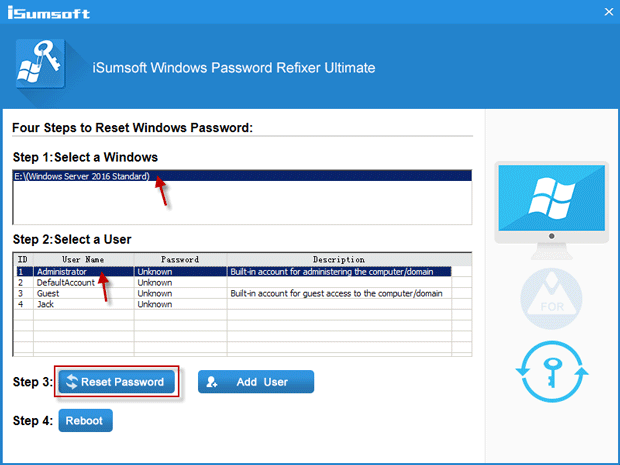
2)询问您是否要将此管理员密码设置为ISOFT@2014, 点击是的确认这一点。
3)看到管理员密码更改为ISOFT@2014,你完成了。下一个也是最后一步是重新启动计算机。
4)单击重新启动按钮。当提示弹出磁盘时,请单击是的并快速从Windows Server计算机上删除USB闪存驱动器。因此,您的计算机将重新启动。这次,它将正常从安装Windows Server 2016的内部硬盘驱动器重新启动。
5)重新启动计算机后,使用新密码“ ISOFT@2014”登录到您的管理员帐户。
6)登录到Windows Server 2016后,您可以将管理员密码更改为所需的密码。
